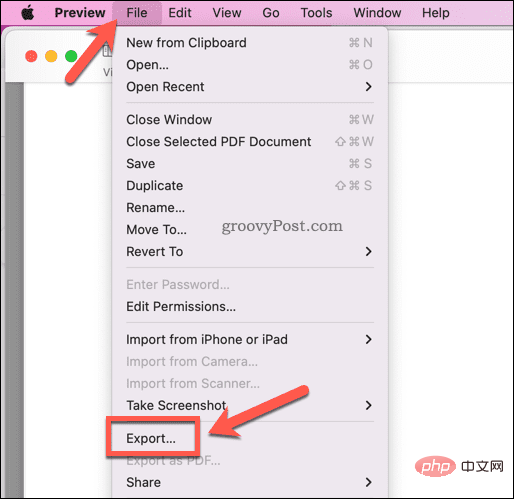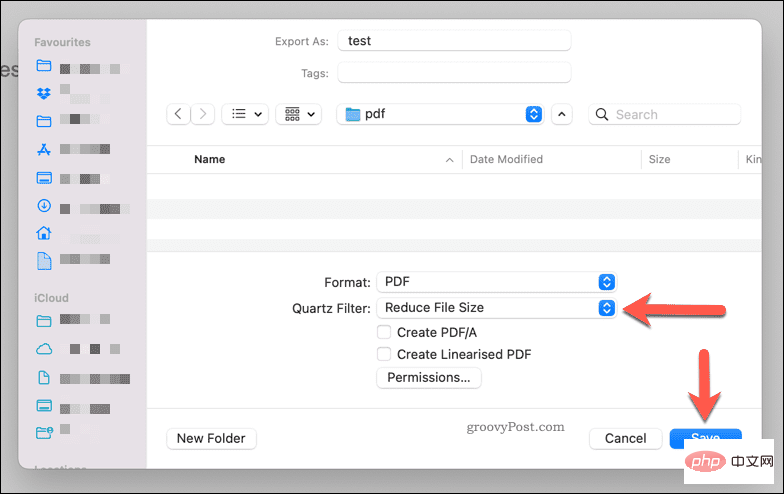Bagaimana untuk mengurangkan saiz fail PDF pada Mac
Cara mengurangkan saiz fail PDF pada Mac menggunakan Pratonton
Cara paling mudah untuk memampatkan fail PDF pada Mac ialah menggunakan apl Pratonton. Pratonton ialah alat terbina dalam macOS untuk melihat dokumen dan fail imej. Ia juga termasuk ciri berguna lain, seperti keupayaan untuk mengurangkan kualiti (serta saiz) dokumen seperti PDF.
Kurangkan saiz fail PDF menggunakan Pratonton pada Mac:
- Buka Pencari dan cari fail anda.
- Klik dua kali fail untuk membukanya dalam Pratonton.
- Dalam Pratonton, tekan Fail > Eksport.

- Dalam tetingkap eksport, pilih daripada menu lungsur turun Penapis Kuarza untuk mengecilkan saiz fail.
- Sahkan sebarang perubahan lain (seperti perubahan nama fail) dan tekan Simpan.

Ini akan menghasilkan saiz fail yang dikurangkan dengan ketara untuk dokumen PDF anda. Walau bagaimanapun, anda mungkin melihat penurunan kualiti, terutamanya jika dokumen anda mengandungi imej.
Jika ini adalah masalah, anda mungkin ingin mempertimbangkan kaedah lain untuk memampatkan PDF.
Alternatif Pihak Ketiga untuk Mengurangkan Saiz Fail PDF pada Mac
Walaupun Pratonton menyediakan kaedah terbina dalam terbaik untuk mengurangkan saiz fail PDF pada Mac, anda juga boleh mencuba pilihan pihak ketiga yang lain. Contohnya, Adobe Acrobat Pro DC memberi anda pilihan untuk mengurangkan saiz fail PDF semasa menyimpan.
Walau bagaimanapun, jika anda mencari alternatif percuma, anda boleh menggunakan alat percuma di tapak web Adobe yang membolehkan anda memampatkan PDF dalam talian.
Alat Adobe Compress PDF mudah digunakan - cuma tekan untuk memilih fail di tapak web dan cari fail PDF. Selepas memuat naik fail, pilih tahap kualiti (Rendah, Sederhana atau Tinggi) dan tekan Mampat.
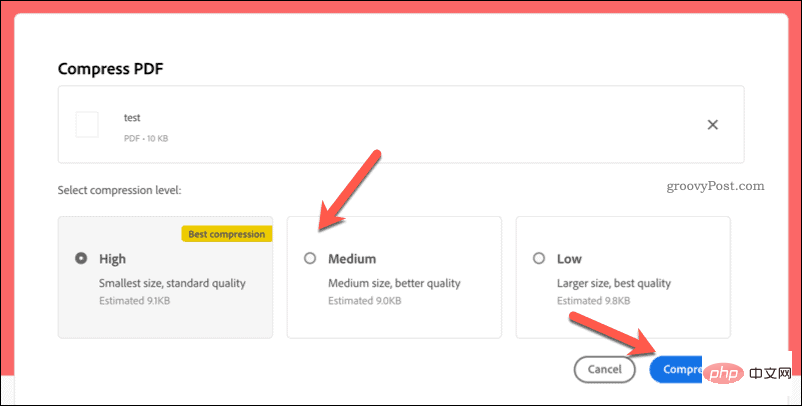
Fail akan dimuat naik ke pelayan Adobe, dimampatkan dan dikembalikan kepada anda sebagai muat turun. Walau bagaimanapun, kami mengesyorkan menggunakan perkhidmatan ini hanya untuk fail tidak sensitif. Jika fail mengandungi data peribadi, kami mengesyorkan menggunakan kaedah pratonton di atas atau menggunakan alatan pihak ketiga yang lain seperti Adobe Acrobat.
Buat dokumen PDF yang lebih kecil pada Mac
Menggunakan langkah di atas, anda boleh mengurangkan saiz fail PDF pada Mac dengan cepat. Anda juga mungkin ingin mempertimbangkan saiz dokumen dari awal dengan mengurangkan bilangan aset (seperti imej) dalam dokumen sebelum menyimpannya sebagai PDF.
Jika anda masih menghadapi masalah berkongsi dokumen, pertimbangkan untuk menggunakan penyelesaian storan awan seperti Dropbox. Anda kemudian boleh memuat naik fail dan berkongsinya sebagai pautan, menjadikan fail anda mudah untuk diedarkan dalam talian kepada rakan, keluarga atau rakan sekerja.
Atas ialah kandungan terperinci Bagaimana untuk mengurangkan saiz fail PDF pada Mac. Untuk maklumat lanjut, sila ikut artikel berkaitan lain di laman web China PHP!

Alat AI Hot

Undresser.AI Undress
Apl berkuasa AI untuk mencipta foto bogel yang realistik

AI Clothes Remover
Alat AI dalam talian untuk mengeluarkan pakaian daripada foto.

Undress AI Tool
Gambar buka pakaian secara percuma

Clothoff.io
Penyingkiran pakaian AI

AI Hentai Generator
Menjana ai hentai secara percuma.

Artikel Panas

Alat panas

Notepad++7.3.1
Editor kod yang mudah digunakan dan percuma

SublimeText3 versi Cina
Versi Cina, sangat mudah digunakan

Hantar Studio 13.0.1
Persekitaran pembangunan bersepadu PHP yang berkuasa

Dreamweaver CS6
Alat pembangunan web visual

SublimeText3 versi Mac
Perisian penyuntingan kod peringkat Tuhan (SublimeText3)

Topik panas
 1381
1381
 52
52
 3 petua untuk menyesuaikan nama komputer Mac anda, nama hos dan nama Bonjour dengan mudah
Mar 06, 2024 pm 12:20 PM
3 petua untuk menyesuaikan nama komputer Mac anda, nama hos dan nama Bonjour dengan mudah
Mar 06, 2024 pm 12:20 PM
Ramai pengguna Mac cenderung untuk mengekalkan nama lalai peranti mereka dan mungkin tidak pernah mempertimbangkan untuk menukarnya. Ramai orang memilih untuk mengekalkan nama itu daripada persediaan awal, seperti "Johnny's MacBook Air" atau hanya "iMac." Mempelajari cara menukar nama Mac anda ialah kemahiran yang sangat berguna, terutamanya apabila anda mempunyai berbilang peranti, kerana ia boleh membantu anda membezakan dan mengurusnya dengan cepat. Seterusnya, kami akan mengajar anda langkah demi langkah cara menukar nama komputer, nama hos dan nama Bonjour (nama hos tempatan) dalam sistem macOS. Mengapa anda perlu menukar nama Mac anda? Menukar nama Mac anda bukan sahaja boleh menunjukkan keperibadian anda, tetapi juga membantu meningkatkan pengalaman pengguna: Peribadikan Mac anda: Nama lalai mungkin tidak mengikut citarasa anda, tukar kepada nama yang anda suka
 3 Cara Mendapatkan Teks daripada PDF pada iPhone
Mar 16, 2024 pm 09:20 PM
3 Cara Mendapatkan Teks daripada PDF pada iPhone
Mar 16, 2024 pm 09:20 PM
Ciri Teks Langsung Apple mengecam teks, nota tulisan tangan dan nombor dalam foto atau melalui aplikasi Kamera dan membolehkan anda menampal maklumat tersebut pada mana-mana aplikasi lain. Tetapi apa yang perlu dilakukan apabila anda bekerja dengan PDF dan ingin mengekstrak teks daripadanya? Dalam siaran ini, kami akan menerangkan semua cara untuk mengekstrak teks daripada fail PDF pada iPhone. Cara Mendapatkan Teks daripada Fail PDF pada iPhone [3 Kaedah] Kaedah 1: Seret Teks pada PDF Cara paling mudah untuk mengekstrak teks daripada PDF adalah dengan menyalinnya, sama seperti pada mana-mana apl lain dengan teks . 1. Buka fail PDF yang ingin anda ekstrak teks, kemudian tekan lama di mana-mana pada PDF dan mula menyeret bahagian teks yang ingin anda salin. 2
 pkg untuk dipasang pada mac?
Feb 20, 2024 pm 03:21 PM
pkg untuk dipasang pada mac?
Feb 20, 2024 pm 03:21 PM
Prakata: Hari ini, tapak ini akan berkongsi dengan anda kandungan yang berkaitan tentang memasang fail pkg pada Mac Jika ia dapat menyelesaikan masalah yang anda hadapi sekarang, jangan lupa untuk mengikuti tapak ini dan mulakan sekarang! Versi sebelumnya macos pkg tidak boleh dipasang untuk menaik taraf sistem pengendalian: Jika komputer riba anda menggunakan versi sistem pengendalian yang lebih lama, adalah disyorkan untuk menaik taraf kepada versi sistem pengendalian terkini. Kerana versi lama mungkin tidak menyokong pemasangan sistem macOS terkini. Pilih "Padam" dalam Utiliti Cakera, kemudian pilih sambungan Macos dalam format, jangan semak pilihan penyulitan, dan jangan pilih format apfs, dan akhirnya klik butang "Padam" untuk menyelesaikan masalah tidak dapat menyelesaikan pemasangan macOS. Seret ikon aplikasi ke fail bermula dengan Apl
 Bagaimana untuk menyediakan WeChat Mac untuk menukar mesej suara kepada teks secara automatik - Bagaimana untuk menyediakan penukaran suara kepada teks
Mar 19, 2024 am 08:28 AM
Bagaimana untuk menyediakan WeChat Mac untuk menukar mesej suara kepada teks secara automatik - Bagaimana untuk menyediakan penukaran suara kepada teks
Mar 19, 2024 am 08:28 AM
Baru-baru ini, beberapa rakan telah berunding dengan editor tentang cara menyediakan WeChat Mac untuk menukar mesej suara kepada teks secara automatik Berikut ialah kaedah untuk menyediakan WeChat Mac untuk menukar mesej suara secara automatik kepada teks. Langkah 1: Mula-mula, buka WeChat versi Mac. Seperti yang ditunjukkan dalam gambar: Langkah 2: Seterusnya, klik "Tetapan". Seperti yang ditunjukkan dalam gambar: Langkah 3: Kemudian, klik "Umum". Seperti yang ditunjukkan dalam gambar: Langkah 4: Kemudian semak pilihan "Tukar mesej suara secara automatik dalam sembang kepada teks". Seperti yang ditunjukkan dalam gambar: Langkah 5: Akhir sekali, tutup tetingkap. Seperti yang ditunjukkan dalam gambar:
 Bagaimana untuk mengeksport fail xmind ke fail pdf
Mar 20, 2024 am 10:30 AM
Bagaimana untuk mengeksport fail xmind ke fail pdf
Mar 20, 2024 am 10:30 AM
xmind adalah perisian pemetaan minda yang sangat praktikal Ia adalah bentuk peta yang dibuat menggunakan pemikiran dan inspirasi orang Selepas kami membuat fail xmind, kami biasanya menukarnya ke dalam format fail pdf untuk memudahkan penyebaran dan penggunaan semua orang ke fail pdf? Di bawah adalah langkah-langkah khusus untuk rujukan anda. 1. Mula-mula, mari kita tunjukkan cara mengeksport peta minda ke dokumen PDF. Pilih butang fungsi [Fail]-[Eksport]. 2. Pilih [dokumen PDF] dalam antara muka yang baru muncul dan klik butang [Seterusnya]. 3. Pilih tetapan dalam antara muka eksport: saiz kertas, orientasi, resolusi dan lokasi penyimpanan dokumen. Selepas melengkapkan tetapan, klik butang [Selesai]. 4. Jika anda klik butang [Selesai].
 Bagaimana untuk menetapkan kaedah pembukaan lalai PDF dalam win11 Tutorial menetapkan kaedah pembukaan lalai PDF dalam win11
Feb 29, 2024 pm 09:01 PM
Bagaimana untuk menetapkan kaedah pembukaan lalai PDF dalam win11 Tutorial menetapkan kaedah pembukaan lalai PDF dalam win11
Feb 29, 2024 pm 09:01 PM
Sesetengah pengguna merasa menyusahkan untuk memilih kaedah pembukaan setiap kali mereka membuka fail PDF Mereka ingin menetapkan kaedah pembukaan yang biasa digunakan sebagai kaedah lalai Jadi bagaimana untuk menetapkan kaedah pembukaan PDF lalai dalam win11? Editor di bawah akan memberi anda pengenalan terperinci tentang tutorial menetapkan kaedah pembukaan PDF lalai dalam win11 Jika anda berminat, datang dan lihat. Tutorial menetapkan kaedah pembukaan lalai PDF dalam win11 1. Kekunci pintasan "win+R" untuk membuka larian, masukkan arahan "ms-settings:defaultapps", dan tekan Enter untuk membuka. 2. Selepas memasukkan antara muka baharu, masukkan ".pdf" dalam kotak carian di atas dan klik ikon carian untuk mencari. 3. Ini
 Selesaikan masalah memuat turun fail PDF dalam PHP7
Feb 29, 2024 am 11:12 AM
Selesaikan masalah memuat turun fail PDF dalam PHP7
Feb 29, 2024 am 11:12 AM
Selesaikan masalah yang dihadapi dalam memuat turun fail PDF dalam PHP7 Dalam pembangunan web, kami sering menghadapi keperluan untuk menggunakan PHP untuk memuat turun fail. Terutamanya memuat turun fail PDF boleh membantu pengguna mendapatkan maklumat atau fail yang diperlukan. Walau bagaimanapun, kadangkala anda akan menghadapi beberapa masalah semasa memuat turun fail PDF dalam PHP7, seperti aksara bercelaru dan muat turun yang tidak lengkap. Artikel ini akan memperincikan cara menyelesaikan masalah yang mungkin anda hadapi semasa memuat turun fail PDF dalam PHP7 dan memberikan beberapa contoh kod khusus. Analisis masalah: Dalam PHP7, disebabkan pengekodan aksara dan H
 3 Cara untuk Menukar Foto HEIC kepada JPG pada Mac
Mar 15, 2024 pm 08:43 PM
3 Cara untuk Menukar Foto HEIC kepada JPG pada Mac
Mar 15, 2024 pm 08:43 PM
Secara lalai, iPhone mengambil foto daripada kamera dalam format HEIC. HEIC adalah singkatan kepada Bekas Imej Kecekapan Tinggi dan boleh menyimpan lebih banyak data piksel daripada fail PNG atau JPG, mengambil lebih sedikit ruang pada storan iPhone berbanding format lain. Fail ini berfungsi paling baik pada iPhone tetapi tidak diterima secara meluas di Internet kerana ia sering menghasilkan gambar kabur/berbutir apabila anda berkongsinya dengan peranti bukan Apple. Untuk memastikan imej HEIC serasi pada peranti lain, anda mungkin perlu menukarnya kepada format JPG. Artikel ini akan memperkenalkan cara menukar imej HEIC kepada JPG pada Mac. Cara Menukar Foto HEIC kepada JPG pada Kaedah [3 Kaedah] Mac